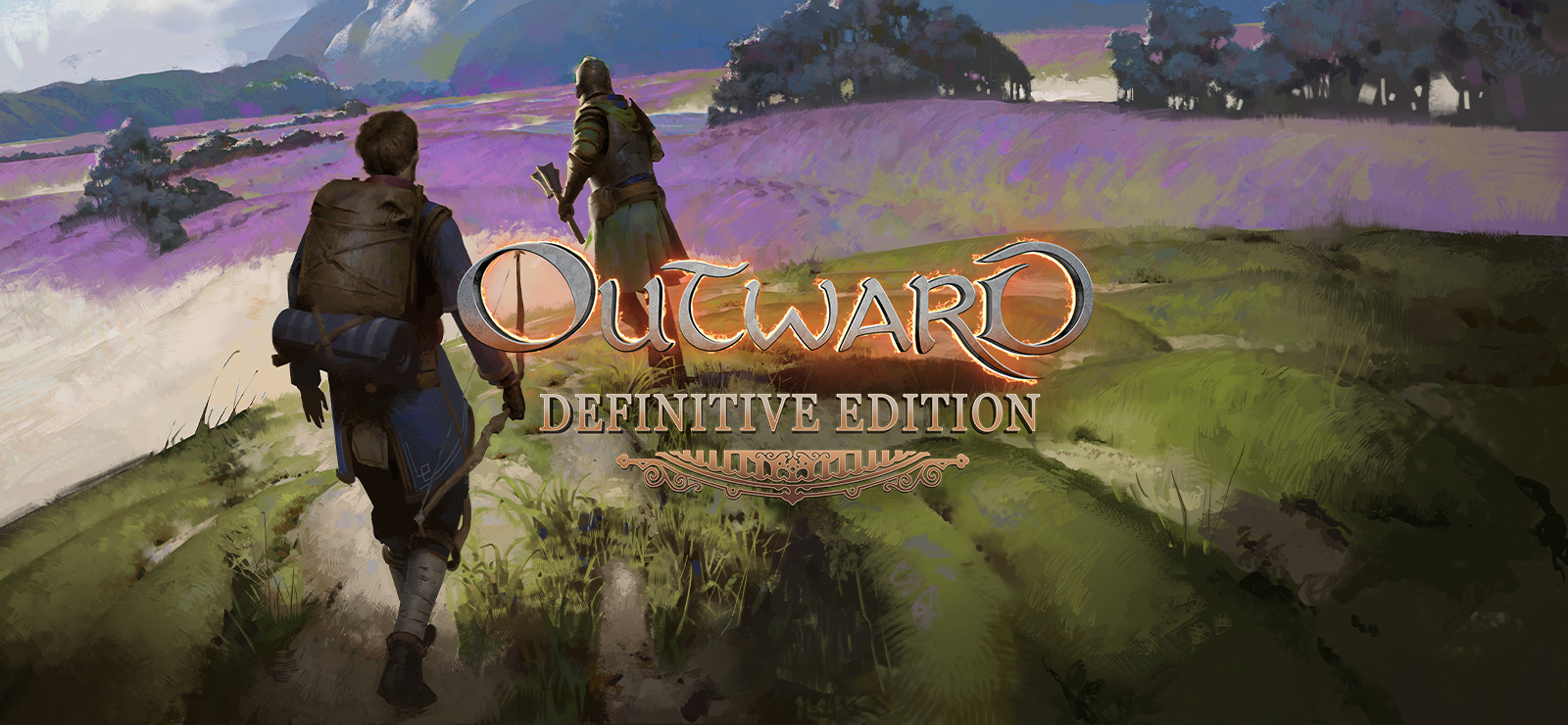Outward is un juego de rol tipo Souls desarrollado por Nine Dots Studio. Outward Definitive Edition es la versión mejorada del juego lanzada en 2022: incluye contenido nuevo y varias mejoras en la calidad de vida, así como los dos DLC lanzados para el Outward original.
En el juego, explorarás el mundo de Aurai, pero no será un viaje fácil. Está plagado de criaturas peligrosas de las que tendrás que huir, y el propio entorno está trabajando en tu contra. Eres susceptible a muchas enfermedades infecciosas nativas de Aurai y tienes que protegerte contra ellas. Para potenciar aún más el aspecto desafiante de este juego, debes mantener las necesidades básicas de tu personaje: comida, agua y sueño. Estar preparado es esencial si quieres sobrevivir y prosperar.
Pero para aquellos dispuestos a asumir un desafío, Outward ofrece mucho contenido para explorar. Puedes recolectar y mejorar varias armas, armaduras y baratijas: mejorarán tus habilidades y convertirán los encuentros que alguna vez fueron desafiantes en una brisa. Participe en la construcción de una ciudad y convierta un campamento lleno de refugiados desesperados en un orgulloso centro de cultura y comercio. Domina la creación de hechizos, un sistema de juego único en el que debes seguir pasos precisos para aprovechar los poderes mágicos.
El juego se puede jugar en PS4 y 5, Xbox One y Series X/S, así como en Windows. Mac no está en esta lista, pero también puedes jugar Outward Definitive Edition en Mac; todo lo que necesitas hacer es seguir la guía a continuación.
Requisitos del sistema
| Minimo | Recomendado |
|---|---|
| SO: Windows 7, 8, 10 (64 bits) | SO: Windows 7, 8, 10 (64 bits) |
| Procesador: Intel Core i5-750 o equivalente | Procesador: Intel Core i5-2400 o equivalente |
| RAM: 6 GB | RAM: 8 GB |
| Tarjeta de video: Nvidia GTX 660 o equivalente | Tarjeta de video: Nvidia GTX 960 o equivalente |
| Almacenamiento: 51 GB | Almacenamiento: 51 GB |
Juega Outward Definitive Edition en Mac con Parallels

Outward Definitive Edition requiere muchos recursos de PC, pero si tiene una computadora Mac potente (iMac, iMac Pro o Mac Pro) Parallels Desktop puede ser una solución. Esta es una aplicación que permite la virtualización de Windows en Mac con soporte completo de DirectX y GPU. En términos más simples, lo que esto significa es que le permite instalar Windows 10 en Mac con solo un par de clics y cambiar entre MacOS y Windows al instante. Por lo tanto, podrá ejecutar Windows, instalar Steam y disfrutar del juego Outward Definitive Edition en Mac como en una PC normal.
Nota: Dispositivos recomendados para ejecutar juegos que demandan recursos: MacBook Pro (modelos con procesador Intel, tarjetas gráficas discretas y 16 GB de RAM o más), iMac (modelos con procesador Intel, tarjetas gráficas discretas y 16 GB de RAM o más). más), iMac Pro (todos los modelos son compatibles), Mac Pro (todos los modelos son compatibles). Es posible que Parallels en computadoras Mac con chips M1 (M1 Pro, M1 Max) no admita juegos recientes. Los juegos que requieren DirectX 12 y versiones posteriores actualmente no son compatibles con Parallels. AppsOnMac recomienda utilizar la función de prueba gratuita de Parallels para determinar si puede ejecutar el juego o no si no está seguro.
Juega Outward Definitive Edition en Mac con servicios de juegos en la nube

Si tienes una Mac antigua o no puede satisfacer los requisitos del sistema del juego Outward Definitive Edition, existe una solución sencilla. Los servicios de juegos en la nube estarán encantados de proporcionarle suficiente potencia informática, aunque, por supuesto, no de forma gratuita. Todo lo que necesita es un navegador o un pequeño programa cliente y una buena conexión a Internet a partir de 15 MBit/s. Existen varias plataformas excelentes que brindan estos servicios, entre las mejores se encuentran Boosteroid, Xbox Cloud Gaming y Nvidia GeForce Now.
Como ilustra la imagen de arriba, Outward Definitive Edition se puede jugar en Boosteroid, lo que lo hace ideal para las personas que buscan jugar este juego específico.
Juega Outward Definitive Edition en Mac con BootCamp
Nota: Las computadoras Mac con el nuevo Apple Silicon (M1, M2, M3 Pro o M1, M2, M3 Max) actualmente no son compatibles con BootCamp. En este caso, utilice las opciones anteriores para ejecutar Outward Definitive Edition en Mac
Este método es simple pero requiere mucho tiempo. Si su Mac cumple con todos los requisitos del sistema anteriores, puede jugar Outward Definitive Edition en Mac instalando Windows. Debe configurar un arranque dual de Windows y Mac a través de BootCamp. Esta es una aplicación que permite a los usuarios elegir el sistema para trabajar en el inicio, sin embargo, no podrá cambiar entre sistemas como en Parallels. Deberá reiniciar su máquina cada vez que desee cambiar de Mac a Windows y viceversa. Recuerda que Mac es solo una computadora, al final. Y mientras que las Mac más nuevas tienen sus propios chips Apple Silicon especiales que no pueden ejecutar Windows, las Mac más antiguas son muy similares a las computadoras que ejecutan Windows, tienen procesadores Intel, RAM compatible, discos y otros componentes. Entonces, puede instalar Windows en una Mac más antigua asignando no menos de 64 GB de espacio en disco (para poder ejecutar Windows y un par de juegos) y siguiendo estos pasos:
Para OS X El Capitán 10.11 y anteriores
Para versiones de MacOS anteriores a OS X El Capitan 10.11, deberá crear un USB de arranque de Windows.
- Descargar Archivo ISO de Windows.
- Abierto Asistente Boot Camp (Ir a Aplicaciones > Departamento de Servicios Públicos).
- Defina el tamaño de la partición de Windows y elija el Archivo ISO de Windows has descargado.
- Formatee la partición de Windows y siga todos los pasos de instalación de Windows.
- Cuando Windows se inicia por primera vez, siga las instrucciones en pantalla para instalar Software de soporte Boot Camp y Windows (controladores)